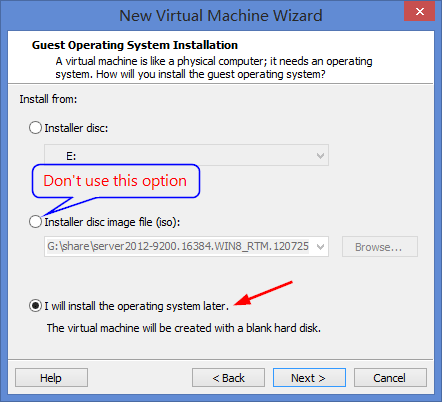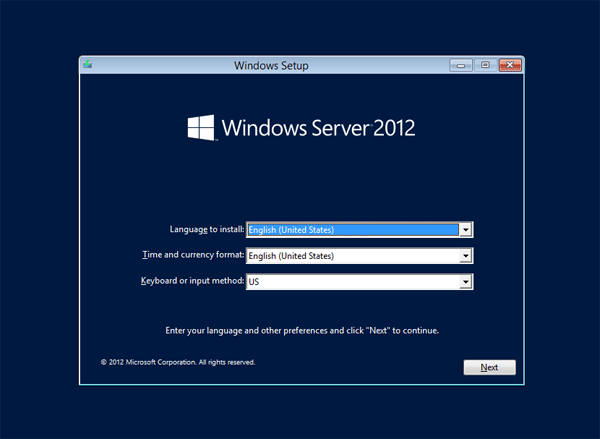Все способы:
- Способ 1: Замена дистрибутива
- Способ 2: Создание/редактирование файла «ei.cfg»
- Способ 3: Устранение ошибки при установке Windows
- Способ 4: Использование другого USB-порта
- Способ 5: Устранение ошибки в VMware Workstation
- Дополнительные решения
- Вопросы и ответы: 0
Эта ошибка может иметь разные причины, поэтому и способы ее устранения также могут быть совершенно разными.
Способ 1: Замена дистрибутива
Самой распространенной причиной ошибки «Не удалось найти лицензионное соглашение» является повреждение установочного образа Windows 10 – скачанного или записанного на флешку. Убедитесь, что образ не поврежден. Для этого:
- Сверьте контрольные суммы скачанного ISO-образа с указанными на сайте, с которого они были взяты. О том, как получить хэш образа, читайте в инструкции по ссылке ниже. Если контрольные суммы не совпадают, скачайте дистрибутив повторно, лучше из другого источника.
Подробнее: Способы проверки контрольной суммы образа ISO
- При записи ISO-образа на флешку используйте опцию проверки записи, если таковая доступна в той программе, в которой создается загрузочная флешка.
Способ 2: Создание/редактирование файла «ei.cfg»
Метод эффективен, если ошибка вызвана несоответствием редакции и ключа системы, прописанного в файле идентификатора продукта «pid.txt». Решается проблема созданием или редактированием файла конфигурации «ei.cfg».
- Создайте в «Блокноте» или любом другом текстовом редакторе новый файл и вставьте в него следующий код:
[Channel]
OEM - Сохраните файл с именем «ei» и расширением .cfg.
- Скопируйте созданный файл в каталог «sources», расположенный в корне установочной флешки с Windows 10. Если файл «ei.cfg» уже существует в указанном каталоге, либо замените его, либо отредактируйте, вместо «Retail» прописав «OEM» в качестве значения параметра «[Channel]».
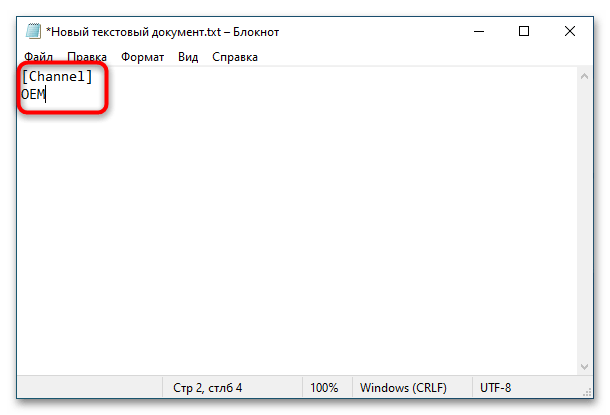
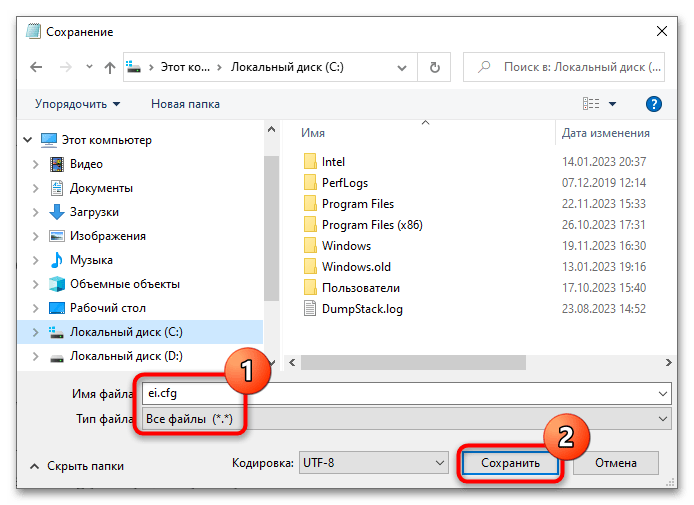

После этого можно будет пробовать устанавливать Windows 10. Ошибка должна исчезнуть.
Способ 3: Устранение ошибки при установке Windows
Решение может оказаться эффективным в случае возникновении ошибки при установке Windows 10 на старый компьютер или виртуальную машину «Hyper-V» с объемом оперативной памяти ниже минимального – 1 ГБ для 32-битной и 2 ГБ для 64-битной системы. Если установка выполняется на ВМ, просто выделите ей больше ресурсов памяти, а в случае установки хостовой системы предварительно создайте на жестком диске файл подкачки.
- Если жесткий диск уже разбит на разделы, сразу после получения ошибки закройте окно с сообщением и нажмите комбинацию клавиш Shift + F10, чтобы открыть «Командную строку».
- Выполните в консоли команду
wpeutil createpagefile /path=D:\pf.sys, после чего продолжите установку системы в обычном режиме.
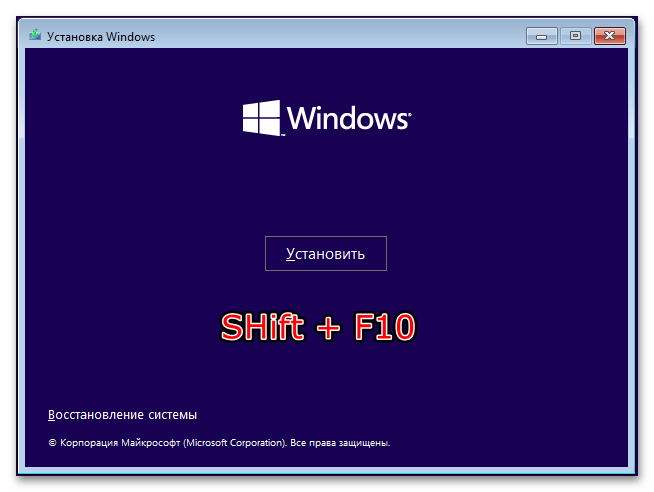
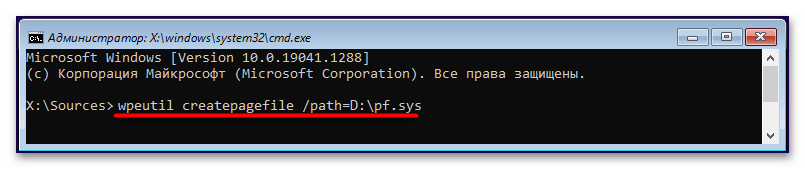
Ошибка «Не удалось найти лицензионное соглашение» при установке на слабое железо возникает достаточно редко. Более типичной она является для установки на «Hyper-V» с ограниченным объем выделенной ОЗУ.
Способ 4: Использование другого USB-порта
В некоторых ситуациях помогает переподключение установочной флешки к другим USB-портам. Лучше всего подключать накопитель к задней панели системного блока и без использования переходников и разветвителей (USB-хабов). Если флешка подключалась к USB-разъему версии 2.0, подключите ее в разъем USB 3.0, и наоборот. Также рекомендуется отключить все неиспользуемые USB-устройства.
Способ 5: Устранение ошибки в VMware Workstation
Отдельного внимания заслуживает ошибка «Не удалось найти лицензионное соглашение» при установке Windows 10 на виртуальную машину VMware Workstation. При создании ВМ этот гипервизор добавляет в список оборудования дисковод флоппи, к которому иногда обращается установщик Windows в поиске лицензионного файла. Поскольку дисковод пуст, и возникает описанная ошибка. Чтобы избавиться от нее, зайдите в настройки виртуальной машины и удалите Floppy из списка оборудования.
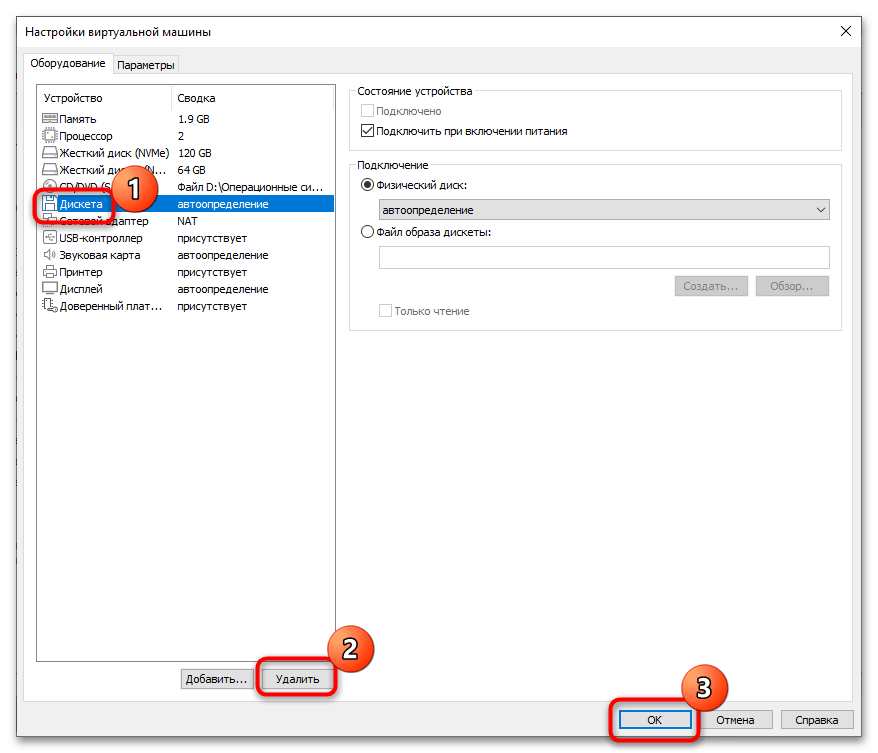
Дополнительно можно порекомендовать не указывать путь к установочному ISO-образу Windows при создании новой виртуальной машины, а выбрать вместо этого опцию «Я установлю операционную систему позже», после чего в настройках ВМ подключить ISO к виртуальному CD/DVD вручную.
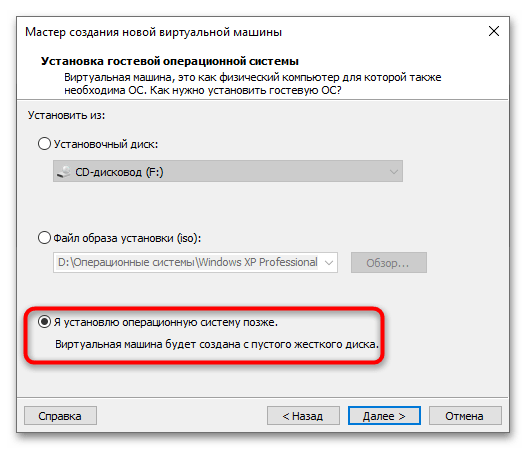
Наконец, если ошибка возникла при установке на виртуальную машину VMware Workstation Windows 10 редакции Evaluation, решением проблемы может стать отключение ВМ от интернета либо переключение сетевого режима с «NAT» на «Bridged» или «Host Only».
Дополнительные решения
В большинстве случаев устранить ошибку удается одним из приведенных выше способов. Дополнительно можно попробовать следующие решения:
- Если для создания установочной флешки с Windows 10 использовалась малоизвестная программа, запишите дистрибутив на флешку с использованием хорошо проверенных и заслуживших доверие программ. Например, Rufus или Media Creation Tool.
Подробнее:
Как пользоваться Rufus
Программы для создания загрузочной флешки - Проверьте флешку и жесткий диск на предмет наличия логических и физических ошибок. Для поиска ошибок файловой системы можно воспользоваться встроенной утилитой «ChkDsk», а для выявления повреждений секторов лучше использовать стороннее приложение, такое как Victoria. Ознакомиться с инструкциями по использованию этих инструментов можете по ссылкам ниже.
Подробнее:
Восстанавливаем жесткий диск программой Victoria
Проверка флешек на ошибки - Сбросьте настройки BIOS. Самый простой способ это сделать – полностью отключив компьютер от сети питания, вытащить питающую BIOS батарейку CMOS на 10-15 минут.
Подробнее: Сбрасываем настройки BIOS
- В редких случаях ошибка может появляться при установке Windows 10 на ноутбук, работающий от аккумулятора. Подключите портативный компьютер к сети питания.
- Если в BIOS включена опция «Secure Boot», отключите ее либо используйте режим UEFI. О режиме UEFI, также о его включении читайте по ссылкам ниже:
Подробнее:
UEFI или Legacy: что лучше для Windows 10
Как включить UEFI в БИОС
Как создать загрузочную флешку с Windows 10 для UEFI - Исключите неисправности оперативной памяти. Для проверки состояние ОЗУ можно использовать штатную утилиту «mdsched» или стороннюю программу Memtest86.
Подробнее: Как проверить оперативную память в Windows 10

Наша группа в TelegramПолезные советы и помощь
June 20, 2016 updated by
Leave a reply »
Today I am trying to set up a Windows Server 2012 virtual machine in VMware Workstation 12, but keep getting the error message “Windows cannot find the Microsoft Software License Terms. Make sure the installation sources are valid and restart the installation.”
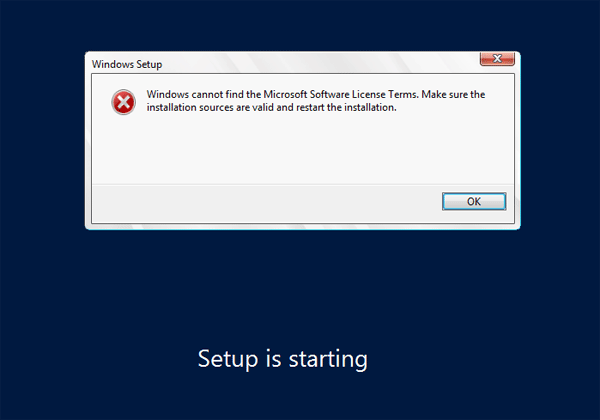
Firstly I doubt if the Windows ISO file is corrupt and download it again from Microsoft’s website, but the problem still exists. So I think the problem lies in the VMware Workstation and eventually find a solution. Here’s how:
- During the setup of the New Virtual Machine Wizard, select “I will install the operating system later” instead of using the Installer disc image file.
- When completing the wizard, go to VM -> Settings -> CD/DVD -> Use ISO image file, and then choose Windows installation ISO file. Boot your virtual machine and you should be able to install Windows smoothly.
This problem also happens with VMware Fusion, Hyper-V, Parallels, VirtualBox. If the solution above doesn’t work for you, please try to increase the RAM for your virtual machine. Good luck!
- Previous Post: 2 Ways to Stop Your System from Force Upgrading to Windows 10
- Next Post: Fix Windows 10 PIN Error: “Something went wrong. Try again later”
How to fix Windows cannot find the Microsoft Software License Terms. While trying to install Windows 10 into a virtual machine so that I could upgrade that virtual machine to Windows 11, I was stopped by the useless error message “Windows could not find the Microsoft Software License Terms. Make sure that the installation sources are valid and restart the installation. After fiddling around for a while, I was able to find a solution that worked.
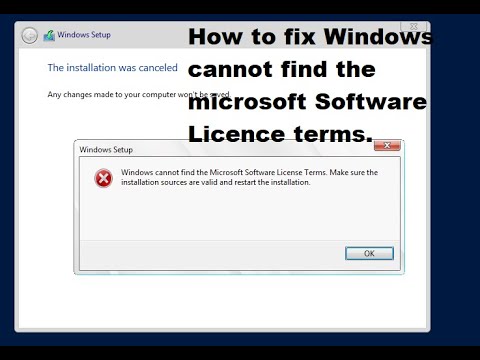
What causes the error?
It turns out that this error message actually means something completely different from what it says: something is wrong with this computer.
Usually, you’ll get this message when you’re installing to a virtual machine and you’ve got something configured in a weird way that’s not normal for a Windows 10 or 11 computer. For example, here Here are some reasons why you might have problems:
- You have enabled dynamic memory in Hyper-V
This was the problem I had and disabling dynamic memory immediately solved the problem. See below for how to do that. - Insufficient memory allocated to the virtual machine
If you are trying to install to a virtual machine that does not have a lot of RAM assigned to it, Windows may crash. - Does your VMware virtual machine have a floppy drive
Yes, Windows 10 really doesn’t like a floppy drive and probably won’t install it in the virtual machine if you have one. - Secure boot is not enabled
You will want to enable secure boot. See below for details. - Create a blank virtual machine and try again
Sometimes the virtual machine software you are using has incorrect default settings, so you can manually prototype the virtual machine with the right settings, then mount the ISO and do the installation. - Something is wrong with your installation media
Try re-downloading the ISO image or use a different flash drive.
It’s entirely possible that something else is causing this error, but these are the solutions we found during our research.
How to disable dynamic memory in Hyper-V
Open Hyper-V Manager, find your virtual machine in the list and open settings by right clicking or using the Actions pane on the right side. Go down to Memory and then uncheck the option for “Enable Dynamic Memory”.
You’ll want to make sure you’ve assigned enough RAM to the virtual machine for Windows to actually work properly.
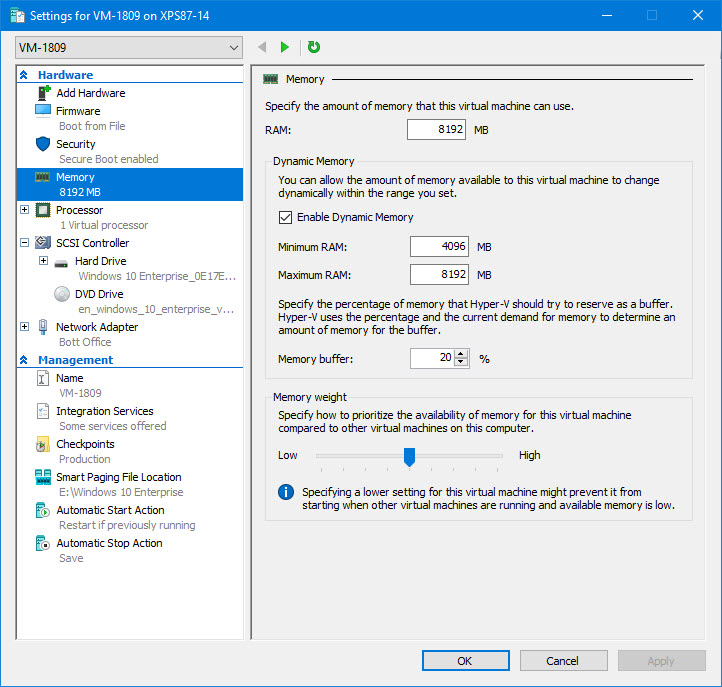
Close this, restart your virtual machine and it should start working right away.
How to enable secure boot in Hyper-V
Open Hyper-V Manager and open the settings for your virtual machine. In the left pane, find Security, then select the option for “Enable secure boot.”
This option should really be selected by default, but sometimes prototyping the virtual machine by hand can leave it unchecked.
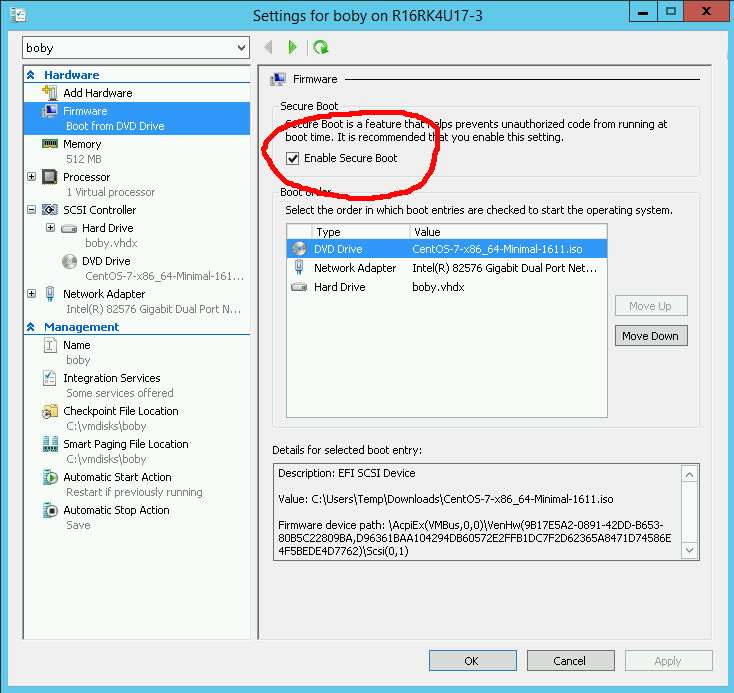
You should be able to attach the ISO and complete the installation at this point.
Ngolongtech
-
#1
Get a Windows 10 development environment
Start building Windows applications quickly by using a virtual machine with the latest versions of Windows, the developer tools, SDKs, and samples ready to go
[SHOWTOGROUPS=4,20]
more info Для просмотра ссылки Войди или Зарегистрируйся
see another languages: Для просмотра ссылки Войди или Зарегистрируйся
Download a virtual machine
- We currently package our virtual machines for four different virtualization software options: Для просмотра ссылки Войди или Зарегистрируйся, Для просмотра ссылки Войди или Зарегистрируйся, Для просмотра ссылки Войди или Зарегистрируйся, and Для просмотра ссылки Войди или Зарегистрируйся.
- Windows 10 Enterprise — 20 GB download
- This VM will expire on 9/13/20.
Environments:
- Для просмотра ссылки Войди или Зарегистрируйся -/+ 19GBytes
- Для просмотра ссылки Войди или Зарегистрируйся -/+ 17GBytes
- Для просмотра ссылки Войди или Зарегистрируйся -/+ 17GBytes
- Для просмотра ссылки Войди или Зарегистрируйся -/+ 17GBytes
This evaluation virtual machine includes:
- Windows 10, version 2004 (10.0.19041.0)
- Windows 10 SDK, version 2004 (10.0.19041.0)
- Для просмотра ссылки Войди или Зарегистрируйся (latest as of 6/15/20) with the UWP, .NET desktop, and Azure workflows enabled and also includes the Windows Template Studio extension
- Visual Studio Code (latest as of 6/15/20)
- Windows Subsystem for Linux enabled with Ubuntu installed
- Developer mode enabled
File hashesName Length FileHash WinDev2003Eval.HyperVGen1.zip 17974017174 555C5874541AA7B8AB11410C6F6EB9EB2AB3B1C1C425CF0B0CB6D78C423A1F10 WinDev2003Eval.Parallels.zip 18877428907 C4048A8085BE4B2BA3022E23D14218D058EE24A8A1C69E0AA9A35F3D4EBC6A4C WinDev2003Eval.VirtualBox.zip 18429275556 B804EE0D8EE07210B6EE7E58709AE424681B9044A1C428FE943F56D047FA4E1E WinDev2003Eval.VMware.zip 19665064226 5FF4E47A2852AE3A04C2C298E6109E0F731C1D7EA0109D36873B6788251C1B18
Для просмотра ссылки Войди или Зарегистрируйся for the Windows 10 VMs supersede any conflicting Windows license terms included in the VMs.
[/SHOWTOGROUPS]
При установке операционной системы Windows 10/11 или Windows Server 2022/2019/2016 на физический хост (компьюте) или в виртуальную машину Hyper-V или VMware вы можете столкнуться с ситуацией, когда установка Windows с установочного образа прерывается после выбора редакции Windows с ошибкой:
The installation was canceled.
Windows cannot find the Microsoft Software License Terms. Make sure the installation sources are valid and restart the installation.

В русской версии Windows ошибка выглядит так:
Установка Windows отменена.
Не удалось найти лицензионное соглашение. Проверьте, что источник установки указан правильно и перезапустите установку.

После нажатия ОК, выполняется перезагрузка компьютера и повторный запуск установки Windows, ошибка «Не удалось найти лицензионное соглашение» при этом повторяется. И так по кругу.
Данная ошибка, как оказалась, может быть связана с несколькими совершенно различными причинами. Рассмотрим их все по отдельности
Ошибка при установке Windows в виртуальную машину Hyper-V:
Если вы устаналиваете Windows 10/11 или Windows Server 2016/2019 (и более старых версий ОС) в виртуальную машину, убедитесь, что вы выделили данной ВМ достаточно оперативной памяти. В моем случае, на сервере Hyper-V для ВМ было выделено всего 512 Мб памяти и включена опция использования динамической памяти (Enable Dynamic memory) с возможной ситуацией Memory overcommitment. Увеличьте размер выделенной ВМ памяти хотя бы до 1024 Мб, отключите Dynamic Memory и перезапустите процесс установки Windows.
Также в комментариях несколько человек написало, что им помогло уменьшение размер оперативной памяти для ВМ с 4096 до 2048 ГБ.

Также попробуйте отключить вашу Windows ВМ от виртуального коммутатора Hyper-V, на котором разрешено подключение к Интернету.
Примечание. В качестве небольшого обходного решения, можно воспользоваться таким трюком. Перед началом установки Windows нажмите сочетание клавиш Shift+F10 и в окне командной строки выполнить команду, создающую файл подкачки:
wpeutil createpagefile /path=C:\pf.sys
. После этого переключитесь в окно установки и начните установку Windows. Установка должна продолжится без ошибок даже при маленьком объеме памяти.
Ошибка при установке Windows на физический компьютер или сервер:
Если ошибка возникает при установке Windows непосредственно на железо (на компьютер, ноутбук), а не в виртуальную машину, убедитесь, что на физическом хосте установлено достаточное количество оперативной памяти. Если памяти достаточно, скорее всего проблема с самим установочным образом (дистрибутивом) Windows (возможно он поврежден, и стоит попробовать воспользоваться другим диском или образом), либо проблема в несоответствии редакции продукта в файле ei.cfg и ключа продукта в файле pid.txt. В этом случае можно на установочном диске (ISO образе) Windows в каталоге \sources\ создать текстовый файл с именем ei.cfg и следующим содержимым:
[Channel] OEM
Если в этой папке уже есть файл ei.cfg, нужно смените значение Channel с Retail на OEM (т.к. похоже, что вы пытаетесь установить Enterprise редакцию с розничного дистрибутива Windows). Список редакций в ISO образе Windows можно получить так (где D: путь к приводу, в который смонтирован ISO образ Windows или установочная USB флешка):
DISM /Get-WimInfo /WimFile:"D:\sources\install.esd"
Необходимо вручную отредактировать ISO файл установочного образа Windows с помощью любого ISO редактора (WinISO), добавив указанный файл и перезаписать образ на установочный DVD / USB диск.
Либо можно указать ключ установки Windows так:
setup.exe /pkey XXXXX-XXXXX-XXXXX-XXXXX-XXXXX
Ошибка при установке Windows в виртуальную машину VMware:
При установке Windows в качестве гостевой ОС в виртуальную машину VMware Workstation/Player/Fusion также может появится ошибка “Не удалось найти лицензионное соглашение”. Десктопные гипервизоры VMware при создании ВМ по умолчанию добавляют в оборудование виртуальный флоппи-дисовод (Virtual Floppy Drive) драйв. Установщик Windows может пытаться искать лицензионный файл на этом устройстве.
Чтобы избавиться от проблемы, просто удалите Virtual Floppy Drive из оборудования виртуальной машины или отключите опцию Connect at power on.

Другие возможные решения проблемы в VMware Workstation:
- При создании ВМ не указывайте пусть к установочному ISO образу Windows, а выберите опцию “
I will install the operating system later
”; - Подключите установочный iso образ Windows в виртуальный CD/DVD привод после создания ВМ;
- Загрузите ВМ с установочного диска и начните установку Windows.
Отключите вашу виртуальную ВМ от интернета. Для этого в натсройках сетевой карты ВМ измените режим подключения к сети с NAT на Bridged или Host Only.

В резульате при установке Windows не будет подключатьтся в сеть для проверки лицензии (была такая проблема при установке ознакомительной Evaluation редакции Windows Server).